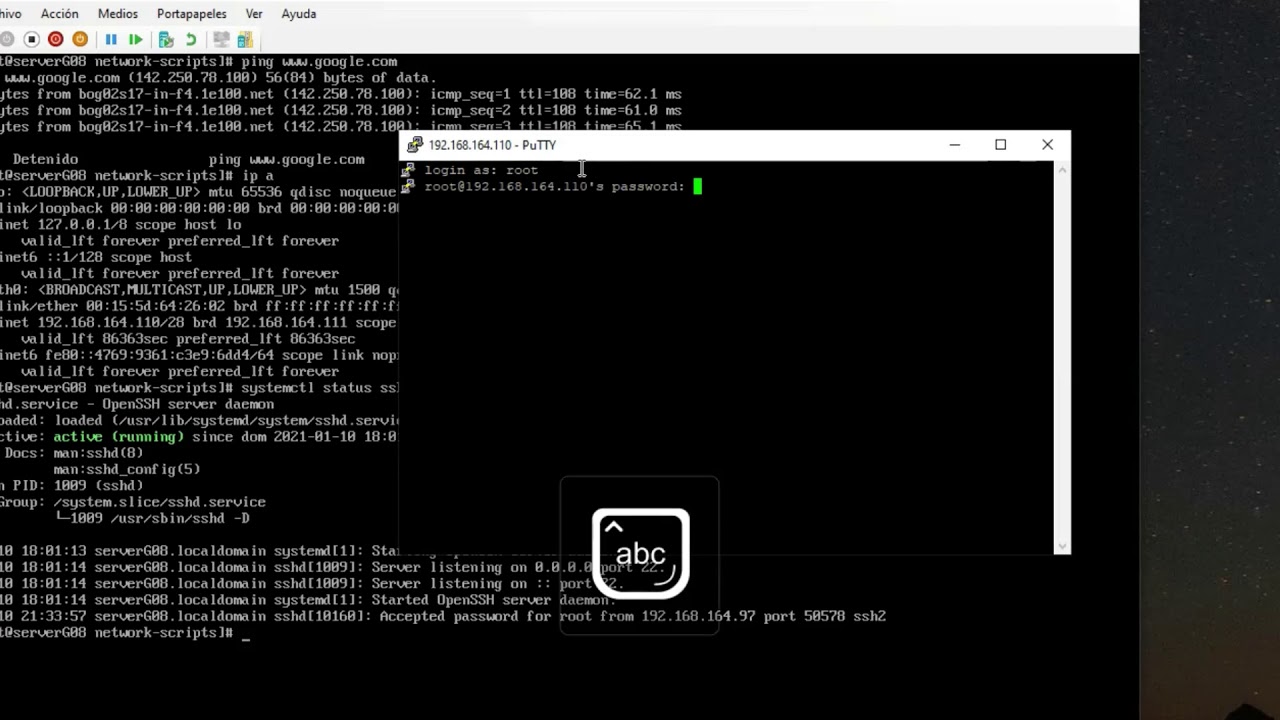
En este tutorial, te proporcionaremos una guía completa para instalar SSH en CentOS 7. SSH (Secure Shell) es un protocolo de red seguro que te permite conectarte de forma segura a un servidor remoto y realizar diversas tareas de administración. Con SSH, puedes acceder a tu servidor desde cualquier lugar del mundo y realizar tareas de administración sin tener que estar físicamente presente en el servidor. Aprenderás cómo instalar SSH en CentOS 7, cómo configurar la conexión SSH y cómo conectarte de forma segura a tu servidor. Sigue leyendo para obtener más información sobre cómo instalar SSH en CentOS 7.
Configuración de SSH en CentOS: Una guía paso a paso para una conexión segura y confiable
En la actualidad, la seguridad en la conexión a servidores es de vital importancia. Por ello, es fundamental conocer cómo configurar SSH en CentOS 7 para garantizar una conexión segura y confiable.
¿Qué es SSH?
SSH (Secure Shell) es un protocolo de red seguro que permite a los usuarios conectarse de forma segura a un servidor remoto. SSH utiliza encriptación para garantizar que toda la información que se transmite entre el cliente y el servidor esté protegida.
¿Por qué es importante configurar SSH en CentOS?
CentOS es uno de los sistemas operativos más utilizados en servidores de producción. Configurar SSH en CentOS es importante porque permite una conexión segura y confiable a los servidores, lo que aumenta la seguridad de los datos y la información almacenada en ellos.
Guía paso a paso para instalar SSH en CentOS 7:
Paso 1: Primero, debemos asegurarnos de que el servidor CentOS 7 esté actualizado. Para ello, ingresamos el siguiente comando en la terminal:
yum update
Paso 2: Una vez que el sistema esté actualizado, procedemos a instalar SSH. Para ello, ingresamos el siguiente comando en la terminal:
yum install openssh-server
Paso 3: Después de que la instalación esté completa, debemos configurar el archivo de configuración de SSH. Este archivo se encuentra en /etc/ssh/sshd_config. Para editarlo, ingresamos el siguiente comando en la terminal:
vi /etc/ssh/sshd_config
Paso 4: Una vez que estamos en el archivo de configuración, debemos realizar los siguientes cambios:
- Cambiar el puerto de escucha de SSH (por defecto es el puerto 22) por uno personalizado para aumentar la seguridad. Esto se hace mediante la línea Port [número de puerto].
- Desactivar el inicio de sesión como usuario root mediante la línea PermitRootLogin no.
- Activar la autenticación de clave pública, que es más segura que la autenticación de contraseña. Esto se hace mediante la línea PubkeyAuthentication yes.
- Desactivar la autenticación de contraseña mediante la línea PasswordAuthentication no.
Paso 5: Una vez que se hayan realizado los cambios, guardamos el archivo y reiniciamos el servicio SSH ingresando el siguiente comando en la terminal:
systemctl restart sshd
Paso 6: Finalmente, podemos verificar que SSH está funcionando correctamente y que podemos conectarnos al servidor de forma segura ingresando el siguiente comando en la terminal:
ssh [nombre de usuario]@[dirección IP del servidor] -p [número de puerto personalizado]
Conclusión:
La configuración de SSH en CentOS es una tarea importante que debe realizarse para garantizar una conexión segura y confiable a los servidores. Esta guía paso a paso proporciona una descripción detallada de cómo instalar y configurar SSH en CentOS 7 para garantizar la seguridad de los datos y la información almacenada en el servidor.
Mejora la seguridad de tu conexión remota: Guía para instalar el protocolo SSH
Si necesitas conectarte a un servidor remoto, es importante asegurarte de que tu conexión sea segura. El protocolo SSH (Secure Shell) es una excelente opción para esto, ya que encripta los datos que se transmiten entre el cliente y el servidor. En esta guía completa, te explicamos cómo instalar SSH en CentOS 7 para mejorar la seguridad de tus conexiones remotas.
Paso 1: Verificar si SSH está instalado
Antes de instalar SSH en CentOS 7, debes verificar si ya está instalado. Para hacerlo, abre una terminal y escribe el siguiente comando:
$ ssh -V
Si SSH está instalado, verás la versión que tienes. Si no lo está, te saldrá un mensaje de error.
Paso 2: Instalar SSH
Para instalar SSH en CentOS 7, abre una terminal y escribe el siguiente comando:
$ sudo yum install openssh-server
Este comando instalará SSH en tu sistema. Una vez que haya terminado la instalación, deberás iniciar el servicio para que esté disponible. Para hacerlo, escribe el siguiente comando:
$ sudo systemctl start sshd
Paso 3: Configurar SSH
Una vez que hayas instalado SSH en CentOS 7, es importante configurarlo correctamente para mejorar la seguridad de tus conexiones remotas. Para hacerlo, sigue los siguientes pasos:
3.1. Cambiar el puerto SSH
El puerto predeterminado de SSH es el 22. Esto significa que los hackers pueden intentar ataques de fuerza bruta para intentar adivinar la contraseña. Para evitar esto, es recomendable cambiar el puerto de SSH a uno diferente. Para hacerlo, abre el archivo de configuración SSH con el siguiente comando:
$ sudo nano /etc/ssh/sshd_config
Busca la línea que dice «Port 22» y cámbiala por el puerto que desees. Puedes elegir cualquier número entre 1024 y 65535. Una vez que hayas hecho el cambio, guarda el archivo y reinicia el servicio SSH con el siguiente comando:
$ sudo systemctl restart sshd
3.2. Deshabilitar el inicio de sesión de root
El usuario root tiene acceso total a tu servidor, lo que lo convierte en un blanco fácil para los hackers. Por lo tanto, es recomendable deshabilitar el inicio de sesión de root en SSH. Para hacerlo, abre el archivo de configuración SSH con el siguiente comando:
$ sudo nano /etc/ssh/sshd_config
Busca la línea que dice «PermitRootLogin yes» y cámbiala por «PermitRootLogin no». Una vez que hayas hecho el cambio, guarda el archivo y reinicia el servicio SSH con el siguiente comando:
$ sudo systemctl restart sshd
Conclusión
Instalar SSH en CentOS 7 es una excelente manera de mejorar la seguridad de tus conexiones remotas. Sigue los pasos en esta guía para instalar y configurar SSH correctamente. Recuerda cambiar el puerto de SSH y deshabilitar el inicio de sesión de root para mejorar aún más la seguridad de tu servidor.
Configuración avanzada de seguridad en CentOS 7: Cambio de puerto para SSH
Una de las medidas de seguridad más importantes al momento de administrar un servidor es cambiar el puerto por defecto del protocolo SSH, ya que esto disminuye el riesgo de ataques por fuerza bruta. En este artículo, te enseñaremos cómo cambiar el puerto de SSH en CentOS 7.
Paso 1: Acceder al archivo de configuración de SSH
Para acceder al archivo de configuración de SSH, debes abrir una terminal e ingresar el siguiente comando:
sudo nano /etc/ssh/sshd_config
Paso 2: Cambiar el puerto de SSH
Una vez dentro del archivo de configuración de SSH, debes buscar la línea que dice «Port 22» y cambiar el número 22 por el puerto deseado. Por ejemplo, si deseas cambiar el puerto a 2222, debes cambiar la línea a:
Port 2222
Paso 3: Guardar y salir del archivo
Una vez realizados los cambios, debes guardar y salir del archivo de configuración de SSH. Para ello, debes presionar las teclas «Ctrl + X», luego «Y» para confirmar los cambios y finalmente «Enter» para guardar el archivo.
Paso 4: Reiniciar el servicio de SSH
Para que los cambios surtan efecto, debes reiniciar el servicio de SSH. Para ello, debes ingresar el siguiente comando:
sudo systemctl restart sshd
Conclusión: Cambiar el puerto por defecto de SSH es una de las medidas de seguridad más importantes que puedes tomar al momento de administrar un servidor. Siguiendo estos sencillos pasos, podrás cambiar el puerto de SSH en CentOS 7 y disminuir el riesgo de ataques por fuerza bruta.
Descubriendo la presencia de SSH en tu sistema operativo
Si estás interesado en instalar SSH en tu sistema operativo, lo primero que debes hacer es comprobar si ya está instalado en tu sistema. SSH es una herramienta de línea de comandos que permite a los usuarios conectarse y administrar de forma segura otros equipos a través de una red. Si SSH ya está instalado, podrás empezar a configurarlo inmediatamente. Si no lo está, tendrás que instalarlo primero.
La forma más sencilla de comprobar si SSH está instalado en tu sistema es abrir una ventana de terminal y escribir el siguiente comando:
ssh -V
Este comando te mostrará la versión de SSH que está instalada en tu sistema, si es que está instalada. Si recibes un mensaje de error o una respuesta que indica que SSH no está instalada, tendrás que instalarla antes de continuar.
Para instalar SSH en CentOS 7, sigue nuestra guía completa que te explicará todo lo que necesitas saber para hacerlo de forma sencilla y rápida.
Nota: Recuerda que SSH es una herramienta muy útil para administrar de forma segura otros equipos a través de una red, por lo que es importante que siempre lo mantengas actualizado y sigas las mejores prácticas de seguridad para evitar posibles vulnerabilidades.
